パスワードなしでペアレンタルコントロールをオフにする方法
公開: 2022-11-10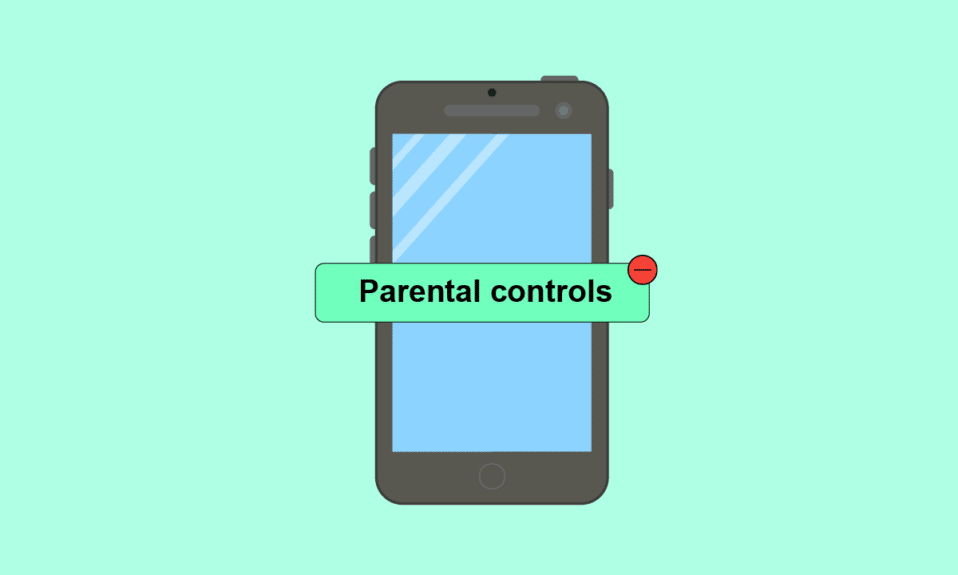
お子様がインターネットで閲覧するコンテンツを表示またはフィルタリングしたい保護者の方は、ほぼすべてのプラットフォームで利用できるペアレンタル コントロール機能を使用できます。 お子様がオンラインで閲覧している可能性のある人物を監視し、制限することができます。 ご両親はすでにペアレンタル コントロールを使用して、あなたのビュー サーフィンを制限しており、パスワードなしでペアレンタル コントロールをオフにする方法を知りたいですか? iPhoneでペアレンタルコントロールをオフにするにはどうすればよいですか? この記事では、保護者による制限に関する詳細情報を提供します。 Androidフォンでペアレンタルコントロールを削除する方法や、ペアレンタルコントロールの設定をハックする方法など、すべてのクエリを解決します. それでは、飛び込みましょう!
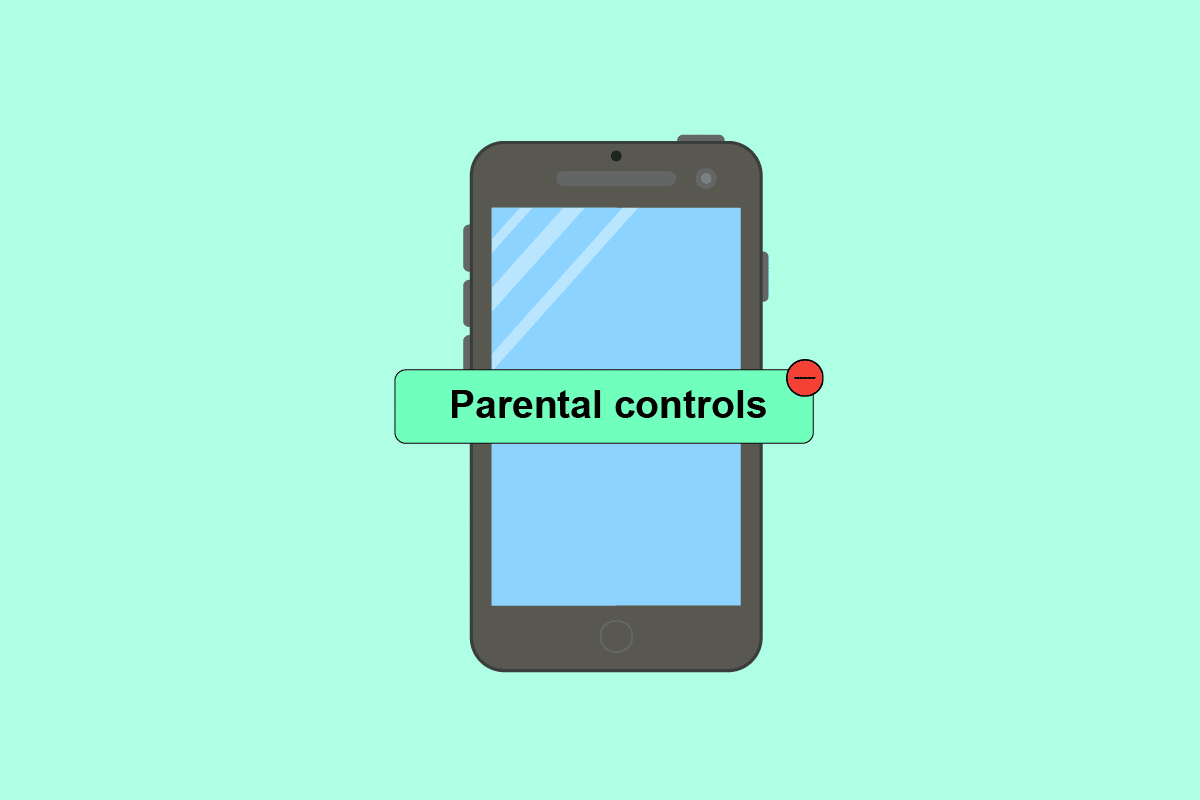
コンテンツ
- パスワードなしでペアレンタルコントロールをオフにする方法
- ペアレンタル コントロールはシークレット モードで機能しますか?
- 工場出荷時設定にリセットすると、保護者による制限が削除されますか?
- 保護者による制限のパスワードを確認するにはどうすればよいですか?
- ペアレンタル コントロールの設定をハッキングする方法
- 保護者による制限を無効にするにはどうすればよいですか?
- ペアレンタルコントロールを強制的にオフにするにはどうすればよいですか?
- 親に知られずにペアレンタル コントロールを無効にする方法
- パスワードを忘れた場合、ペアレンタルコントロールを解除するにはどうすればよいですか?
- パスワードなしで保護者による制限を削除するにはどうすればよいですか? パスワードなしで保護者による制限を無効にする方法は?
- iPhoneでペアレンタルコントロールをオフにするにはどうすればよいですか?
- iPhoneでパスワードなしでペアレンタルコントロールをオフにする方法?
- Androidでペアレンタルコントロールを削除する方法?
- PINなしでAndroidでペアレンタルコントロールをオフにする方法?
- PIN なしで Play ストアのペアレンタル コントロールを削除する方法
パスワードなしでペアレンタルコントロールをオフにする方法
この記事では、パスワードなしでペアレンタル コントロールを無効にする方法と、ペアレンタル コントロールの設定をハックする方法について説明します。 詳細については、読み続けてください。
注: スマートフォンには同じ設定オプションがないため、メーカーによって異なります。 したがって、デバイスの設定を変更する前に、正しい設定を確認してください。
ペアレンタル コントロールはシークレット モードで機能しますか?
いいえ、ペアレンタル コントロールはシークレット モードを認識できません。 シークレット モードでは、閲覧履歴、サイト データ、Cookie、またはフォームに入力されたデータは、デバイスまたはブラウザーに保存されません。 シークレット モードは YouTube でも利用できます。Chrome と同じように、視聴または検索したすべての動画は、保存されないため利用できません。
工場出荷時設定にリセットすると、保護者による制限が削除されますか?
はい。 携帯電話を出荷時設定にリセットすると、すべての設定が削除されます。これには、デバイスからのペアレンタル コントロールの削除も含まれます。
保護者による制限のパスワードを確認するにはどうすればよいですか?
保護者による制限設定のパスワードがわかりません。 代わりに、次の手順を使用してペアレンタル コントロールをオフにすることができます。
注: ここでは、ペアレンタル コントロールを削除する必要がある Google Play ストアを検討しました。
1. デバイスで設定アプリを開きます。
2. 下にスワイプして、図のように [アプリ] をタップします。
![下にスワイプして [アプリ | ] をタップします。](/uploads/article/6372/cdS9SKZMdtyz5t0N.jpeg)
3.アプリ管理をタップします。
![[アプリ管理] をタップします |パスワードなしでペアレンタルコントロールをオフにする方法](/uploads/article/6372/stZsW0fBi3QqiB8a.jpeg)
4. Google Play ストアをタップします。
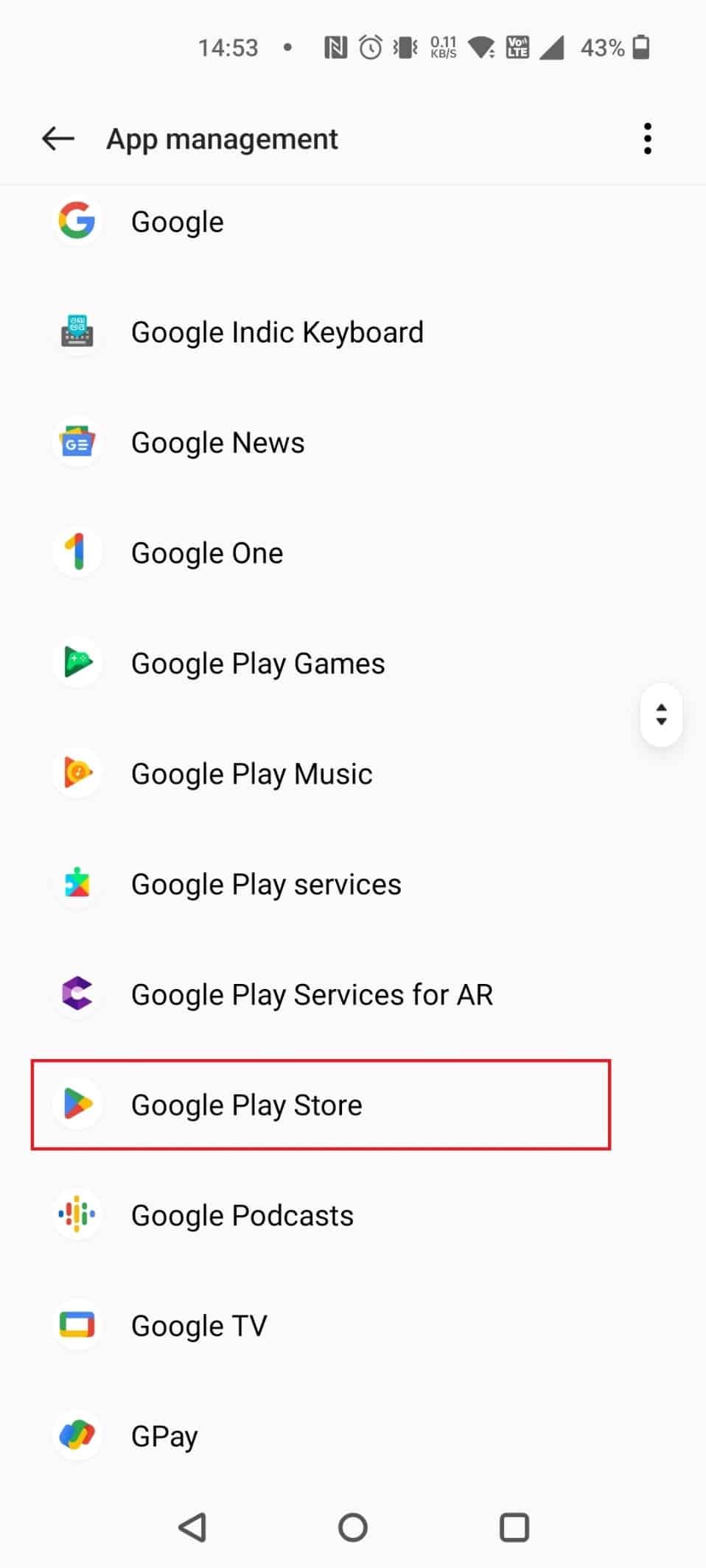
5.ストレージ使用量をタップします。
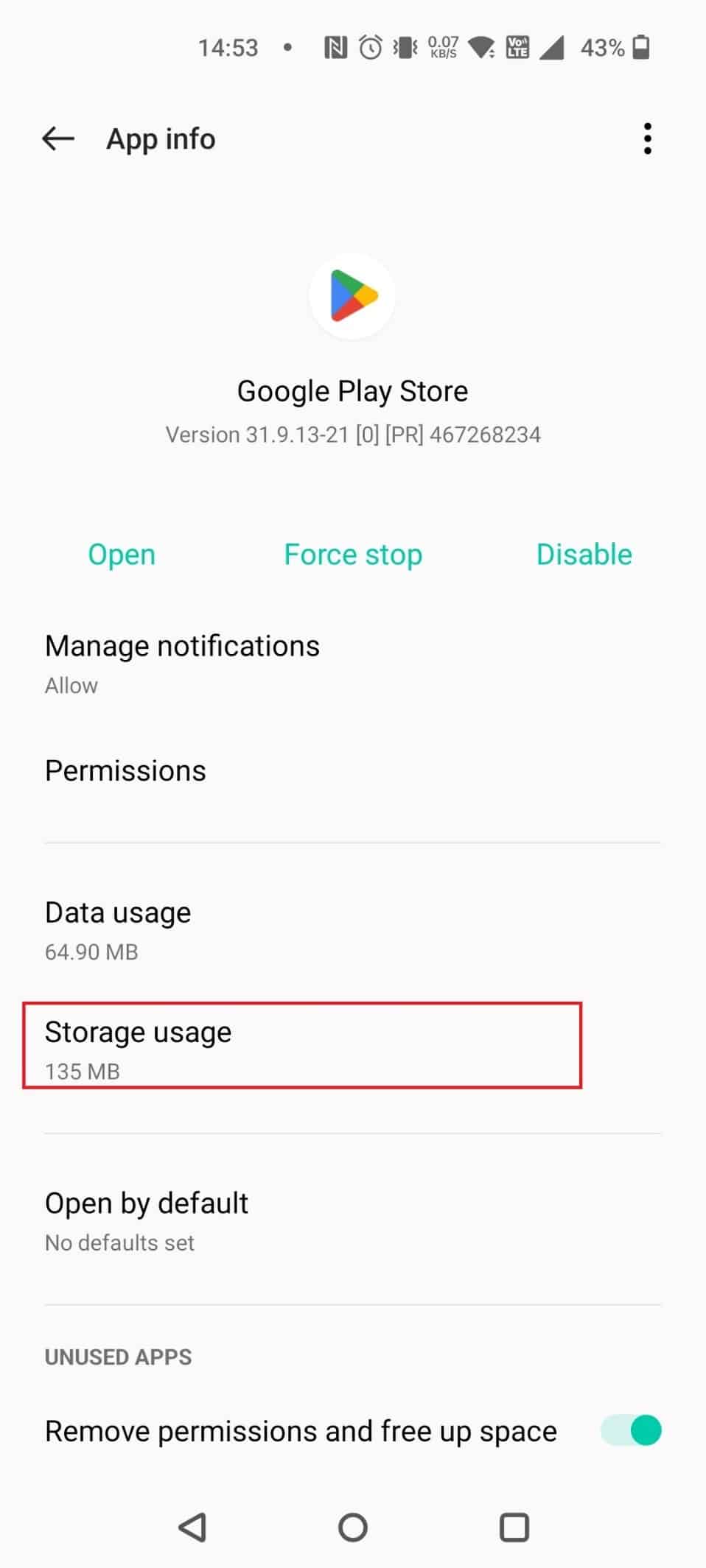
6. 次に、 [キャッシュの消去]をタップします。

これにより、Google Play ストアのコントロールが削除されます。 これは、保護者とパスワードを通知せずに保護者による制限を解除する方法です。
また読む:AT&Tメッセージのバックアップと同期をオフにする方法
ペアレンタル コントロールの設定をハッキングする方法
上記の手順に従って、携帯電話のペアレンタル コントロール設定をハッキングして削除することができます。
保護者による制限を無効にするにはどうすればよいですか?
保護者による制限のパスワードがわからない場合は、上記の手順に従って保護者による制限を無効にすることができます。
ただし、デバイスのペアレンタル コントロールのパスワードがわかっている場合は、以下の手順に従ってパスワードを無効にしてください。
1. 携帯電話でPlay ストアアプリを開きます。
2. 右上隅にあるプロフィール アイコンをタップします。
3. 次に、 [設定]オプションをタップします。
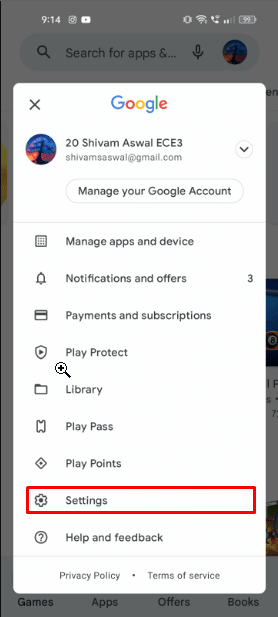
4. [ファミリー] オプションをタップして、ドロップダウン メニューを開きます。
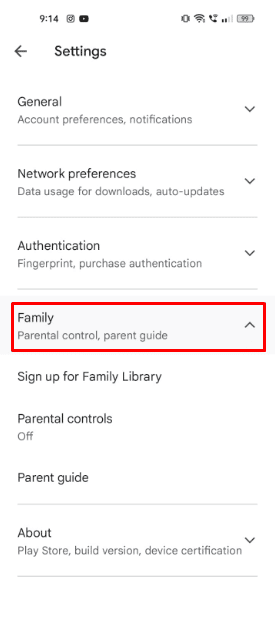
5.保護者による制限がオンのトグルをオフにしてオフにします。
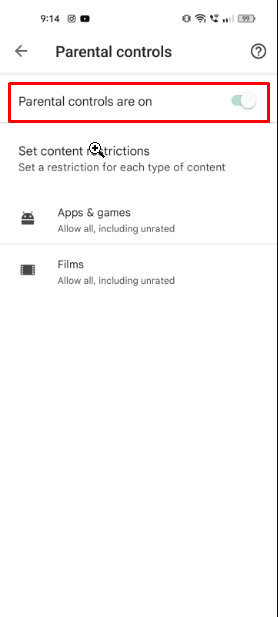
6.ペアレンタル コントロール PINを入力して、ペアレンタル コントロールを正常に無効にします。
ペアレンタルコントロールを強制的にオフにするにはどうすればよいですか?
PIN がなくても、Google Play ストアの記録を削除するだけでペアレンタル コントロールを回避できます。 この操作により、すべてのペアレンタル コントロールが削除され、Play ストアのダウンロードは消去されずに検索履歴が消去されます。 このための手順を見てみましょう。
1. Android デバイスで[設定]を開きます。
2. [アプリ] > [アプリの管理] > [Google Play ストア] をタップします。
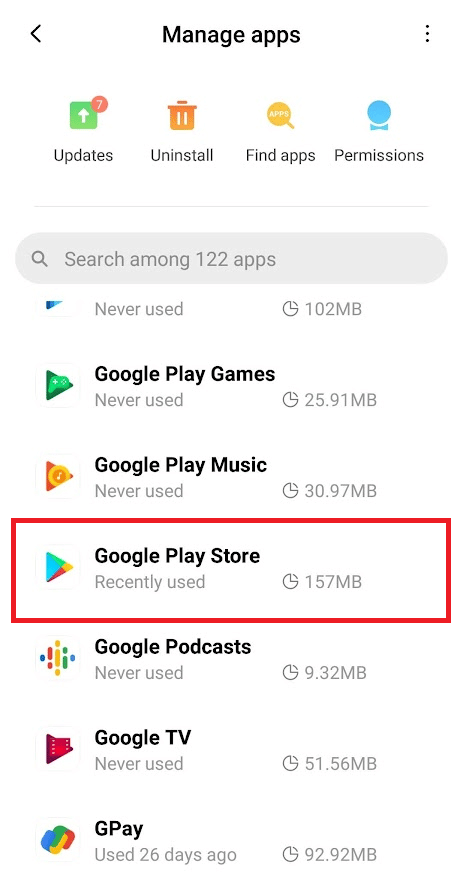
3.強制停止 > OKをタップします。
4. 画面の下部にある [データの消去] オプションをタップします。
5. 次に、ポップアップから、[キャッシュを消去] と [すべてのデータを消去] オプションをタップします。
![[キャッシュを消去] と [すべてのデータを消去] オプションをタップし、ポップアップを 1 つずつ確認します](/uploads/article/6372/z0UvMBh5p6bvkz7t.png)

また読む: Fortniteでペアレンタルコントロールをオフにする方法
親に知られずにペアレンタル コントロールを無効にする方法
上記の手順に従って、親が知らないうちにペアレンタル コントロールをオフにする必要があります。
パスワードを忘れた場合、ペアレンタルコントロールを解除するにはどうすればよいですか?
パスワードを忘れてしまった場合に、いくつかの簡単な手順で保護者による制限を解除する方法についてのガイドを次に示します。
1. デバイスで設定アプリを開きます。
2. 下にスワイプして、 [アプリ] > [アプリ管理] をタップします。
![[アプリ管理] をタップします |](/uploads/article/6372/stZsW0fBi3QqiB8a.jpeg)
3. [Google Play ストア] > [ストレージの使用状況] > [キャッシュを消去] をタップします。

パスワードなしで保護者による制限を削除するにはどうすればよいですか? パスワードなしで保護者による制限を無効にする方法は?
上記の手順に従って、パスワードなしでペアレンタル コントロールを削除できます。
iPhoneでペアレンタルコントロールをオフにするにはどうすればよいですか?
iPhone のペアレンタル コントロールを使用すると、子供がオンラインで閲覧している可能性のある人物を監視および制限できます。 iPhone でペアレンタル コントロールをオフにするにはパスコードが必要なので、携帯電話のパスコードにアクセスできることを確認してください。 Androidデバイスでパスワードなしでペアレンタルコントロールをオフにする方法がわかったら、いくつかの簡単な手順でiPhoneでペアレンタルコントロールをオフにする方法に関するガイドを次に示します.
1. iPhone で設定アプリを開き、デバイスの設定ページにアクセスします。
2.次に、スクリーンタイムオプションをタップします。
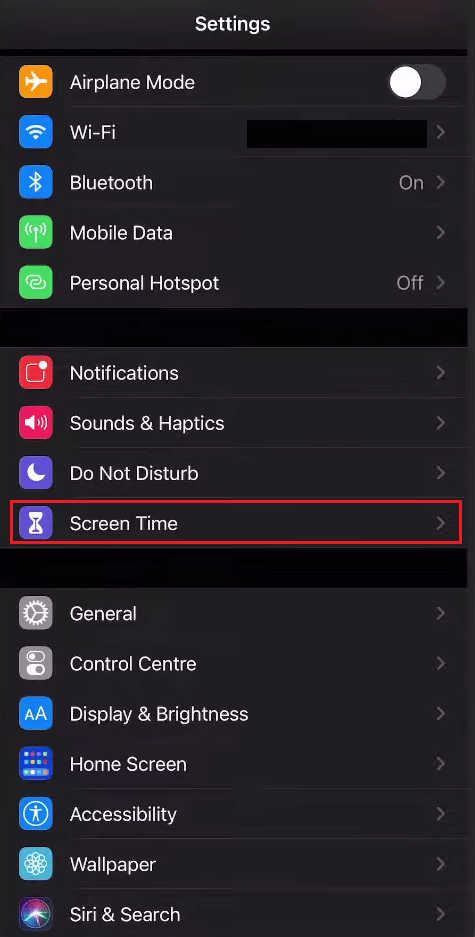
3.コンテンツとプライバシーの制限をタップします。
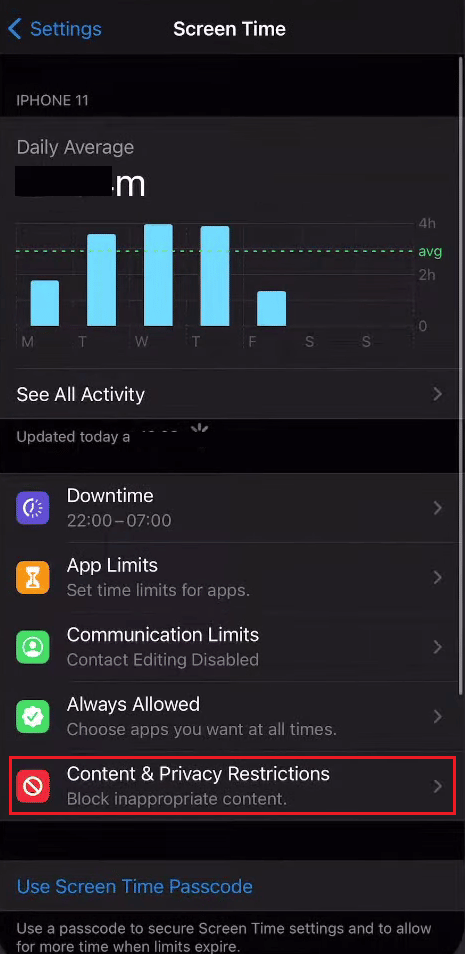
4. 正しいパスワードを入力します。
5. iPhone でペアレンタル コントロールを最終的に無効にするには、[コンテンツとプライバシーの制限] オプションのトグルをオフにします。
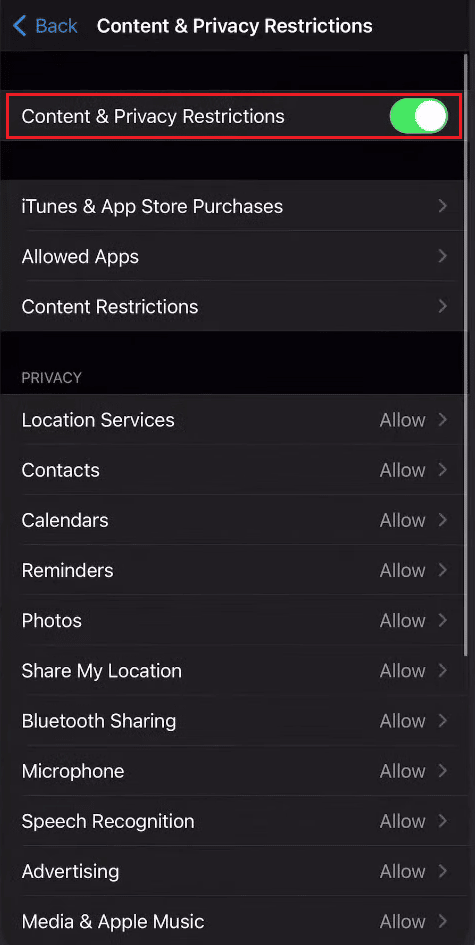
注: iOS 12 以降を実行している iPhone は、スクリーン タイム機能をサポートする唯一のデバイスですが、以前の iOS バージョンでは、制限オプションは [設定] ページにあります。 残りの手順は、すべての iOS バージョンで同じです。
また読む:iPhoneでシークレットモードをオフにする方法
iPhoneでパスワードなしでペアレンタルコントロールをオフにする方法?
通常、iPhone の設定アプリからペアレンタル コントロールをオフにしようとすると、パスワードが必要になります。 ただし、パスワードなしでペアレンタル コントロールをオフにする間接的な方法もあります。 これは、いくつかの簡単な手順で、パスワードなしで iPhone のペアレンタル コントロールをオフにする方法に関するガイドです。
1. Macbook または Mac で iTunes アプリを起動し、 USB ケーブルを使用して iPhone を Mac に接続します。
2. 次に、iTunes のホーム画面の左上にあるデバイス アイコンをクリックします。
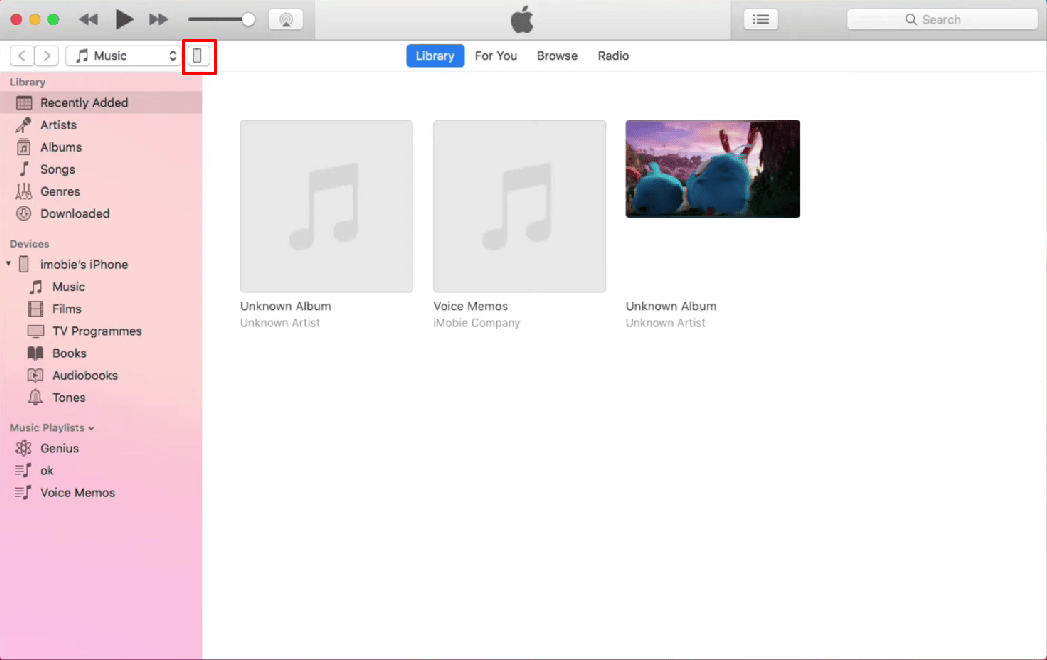
3. 次に、デバイス メニューで、[バックアップの復元] をクリックし、復元する以前のバックアップを選択します。
![デバイス メニューで、[バックアップ オプションの復元] をクリックし、復元する以前のバックアップを選択します。](/uploads/article/6372/A7k8fKpWOehIcRB4.png)
4. iPhone を復元するには、[復元]オプションをクリックします。
iPhone を以前のバージョンに復元したら、スクリーン タイムまたはペアレンタル コントロールのパスワードを簡単にリセットできます。
Androidでペアレンタルコントロールを削除する方法?
Android でペアレンタル コントロールを削除する方法を見てみましょう。
1.設定アプリを起動し、アプリをタップします。
![下にスワイプして [アプリ | ] をタップします。](/uploads/article/6372/cdS9SKZMdtyz5t0N.jpeg)
2. 次に、 [アプリの管理] > [Google Play ストア]をタップします。
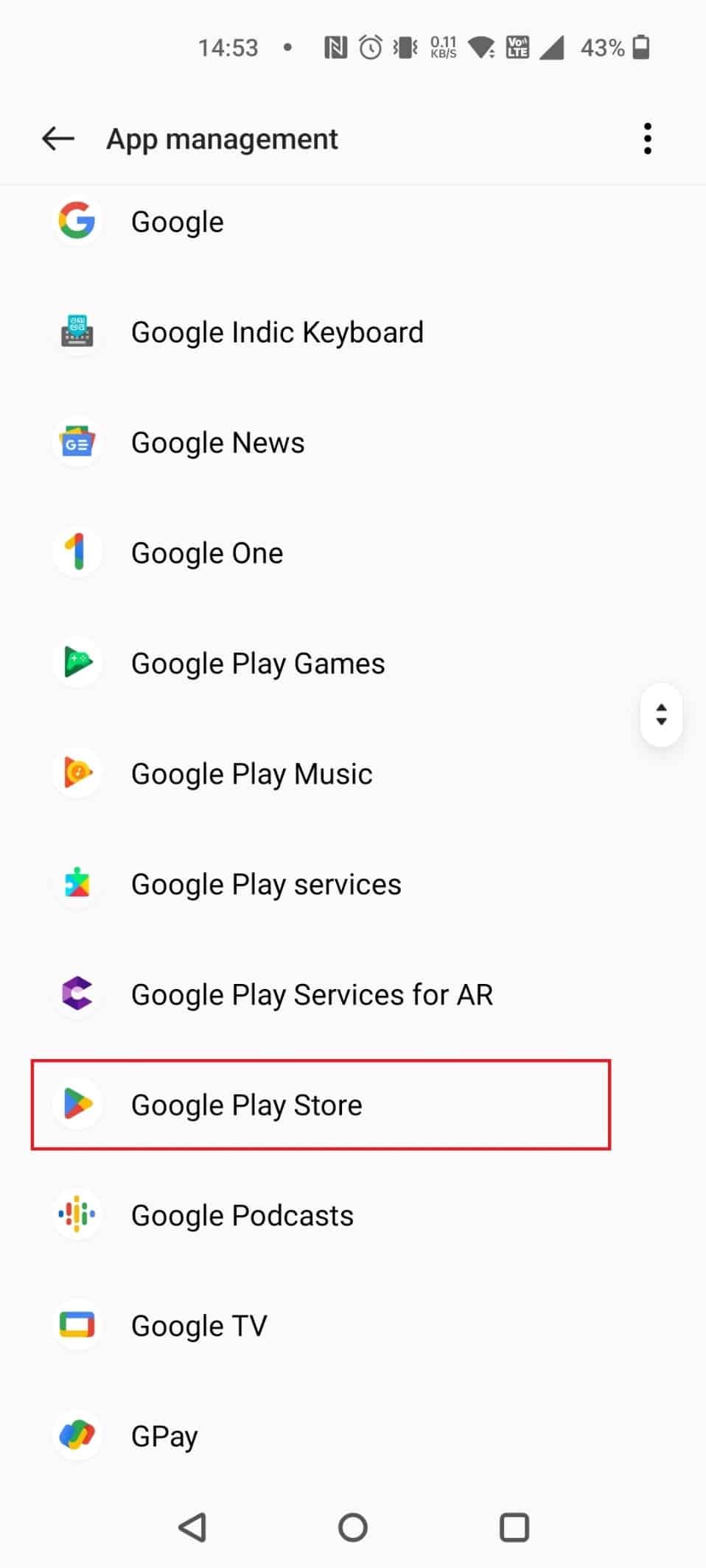
3. [ストレージ使用量] > [キャッシュをクリア] をタップします。

また読む:Googleでペアレンタルコントロールのメールを切り替える方法
PINなしでAndroidでペアレンタルコントロールをオフにする方法?
Google Play ストアからペアレンタル コントロールをオフにするには、PIN へのアクセスが必要です。 ただし、PIN がわからない場合は、上記の手順を使用して Play ストア アプリのキャッシュをクリアできます。
PIN なしで Play ストアのペアレンタル コントロールを削除する方法
Play ストアでペアレンタル コントロールの PIN を忘れてしまい、ペアレンタル コントロールを削除したい場合は、PIN を使用せずに Play ストアでペアレンタル コントロールを削除する方法についてのガイドをご覧ください。
1. デバイスで設定アプリを開きます。
2. [アプリ] > [アプリ管理] > [Google Play ストア] > [ストレージの使用状況] をタップします。
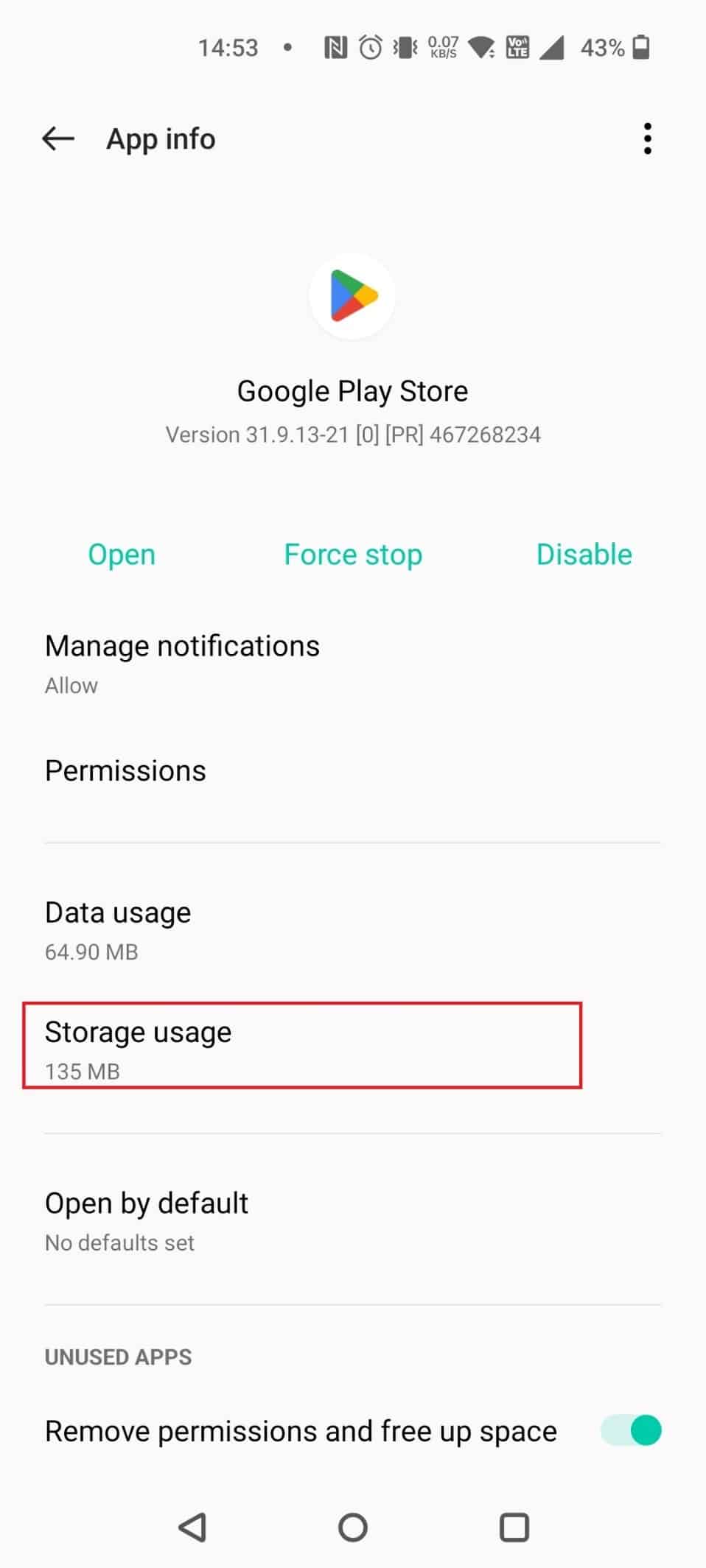
3. 最後に、 [キャッシュをクリア]をタップしてペアレンタル コントロールを削除します。

これは、PIN なしで Playstore のペアレンタル コントロールを削除する唯一の方法です。
推奨:
- Facebookデートプロフィールを削除する方法
- iPhoneカレンダーウイルスを削除する方法
- 親に知られずに MMGuardian を無効にする方法
- 保護者の許可なしにファミリー リンクを削除する方法
パスワードなしで保護者による制限を無効にする方法と、Android で保護者による制限を削除する方法をご理解いただけたことを願っています。以下のコメント セクションから、ご質問やご提案をお気軽にお寄せください。 また、次に学びたいことを教えてください。
